¿Te gustaría acceder a series que solo están disponibles en otros países distintos del tuyo? ¿Y qué tal evitar que se registre todo lo que ves en tu tele ganando en privacidad mediante una VPN doméstica? Este tipo de funciones son propias de una VPN, la encargada de enmascarar la dirección IP de tu tele para que el servicio de turno no sepa si navegas desde España u otro país.
Eso sí, instalar y configurar una VPN puede llegar a ser bastante tedioso si decides hacerlo de manera manual, así que te recomendamos apostar por aplicaciones totalmente legales. Dependiendo de la ruta que elijas tendrás que apostar por un presupuesto diferente, ya que las VPN gratuitas no son todo lo fiables que nos gustaría.
Por qué usar una VPN en un televisor
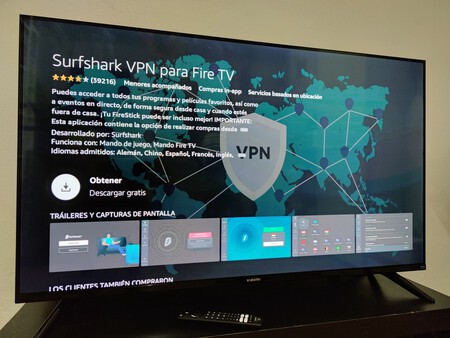
Una SmartTV es casi un ordenador en potencia. Ofrece muchas posibilidades y, si activas las funciones de desarrollador, podrás instalar cualquier app, incluso aquellas que están fuera de Google Play.
Sin embargo, tu tele no puede conectarse a redes privadas y cada vez que abres una app como Netflix solo mostrará el contenido vinculado a tu región, es decir, que transmitirá contenido restringido geográficamente a España.
Una VPN crea una conexión cifrada entre tu dispositivo y una ubicación remota. No deslocaliza tu IP original, sino que crea un túnel virtual entre tu IP original y una secundaria para desviar todo el tráfico de internet. De esta forma, la segunda conexión VPN cifrada arroja una IP distinta.
Si decides que vas a conectarte a un punto situado en Canadá y Netflix monitoria tu actividad y tu ISP, Netflix entenderá que estás en Canadá y mostrará la portada de su servicio para usuarios canadienses. En cuestión de segundos y solo mediante software: magia digital.
Lo que está claro es que si cuentas con una VPN en tu televisor podrás ver absolutamente todo el contenido de un proveedor de transmisión, indistintamente de en qué país se encuentre. Esta es la mejor forma de amortizar tu suscripción a un servicio como Disney+ o HBOMax, donde las diferencias de contenido entre uno y otro país son sustanciales.
La mejor forma de sacarle todo el jugo a cualquiera de estos servicios es mediante una VPN. La VPN cambiará la dirección IP de nuestra conexión a internet española por otra que elijamos y así podremos disfrutar de la programación de otros países. Netflix, por ejemplo, cuenta con amplias diferencias entre los derechos de reproducción en España y los de Estados Unidos o Australia.
Cómo instalar una VPN en una AndroidTV de Xiaomi

Y comenzamos por el método más básico, la instalación de una VPN en tu tele Android. La gran mayoría de televisores de Xiaomi son Android TVs muy con un software muy intuitivo. ¿Y cómo se lleva a cabo? Sigue estos pasos:
- Para descargar una VPN primero vamos a entrar en la tienda Google Store, dentro del apartado 'Aplicaciones'.
- Dentro de la tienda tocamos sobre el buscador, el icono de lupa situado en la barra superior, a la derecha.
- Ahora escribe 'VPN' y verás distintas opciones para elegir.

Nuestra recomendación es apostar por una VPN reputada y con buena prensa, como ProtonVPN, NordVPN o algunas similares como ExpressVPN, Surfshark y VyprVPN. Cualquiera de ellas son bastante fiables. Y si bien la mayoría son de pago y requieren unos mínimos pasos para vincular el cobro, todas cuentan con un periodo de prueba o un servicio temporal gratuito para comprobar qué tal funciona, si lastra demasiado la conexión y si se producen cortes en la emisión del servicio.
Por supuesto, también existen VPN gratuitas, aunque sus funciones están acotadas a unos pocos puntos de acceso internacionales y un límite de tráfico diario, algo contraproducente ya que los servicios de streaming consumen bastante ancho de banda.
Cómo instalar una VPN en una SmartTV con Patchwall
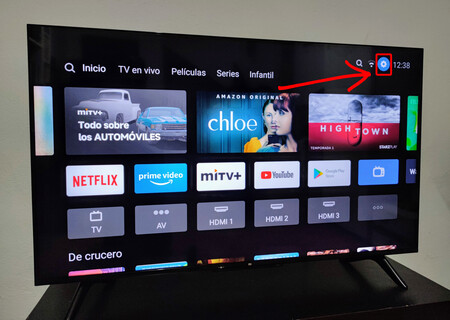
Lo hemos comentado en varias ocasiones: el Patchwall de los televisores Xiaomi ya no es una capa de personalización tediosa. Más bien al contrario, ahora es una herramienta utilísima para tener cientos de servicios integrados y sacarle partido a esas apps de streaming que no solemos consultar.
Además, no olvidemos que una VPN no viola los términos de servicio ni incumple reglas de ningún aspecto del contrato de usuario, así que en todo caso solo tendrás que elegir el tipo de país donde quieras disfrutar del contenido y listo.
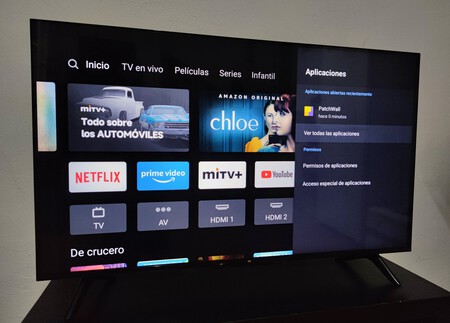
Y para poder instalar una VPN en un televisor con Patchwall solo tienes que seguir estos pasos:
- Dentro de tu televisor dirígete al apartado de 'Ajustes', la rueda dentada de la esquina superior izquierda.
- Ahora elige dentro de tu Patchwall el apartado 'Aplicaciones'
- Dentro de 'Aplicaciones elige la opción 'Ver todas las aplicaciones'
- Aquí verás las apps que tienes instaladas y podrás elegir nuevas desde la tienda.
- Busca una VPN de igual forma que buscarías dentro de Google Play.
- Elige la que prefieras para instalar y listo.
Cómo instalar una VPN en una FireTV
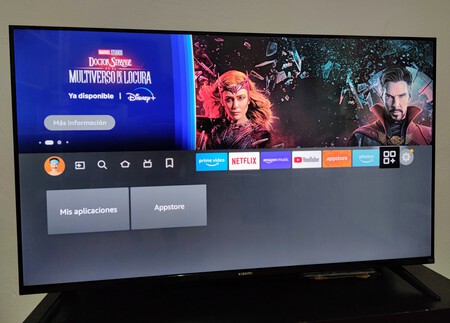
Xiaomi también cuenta con lo que Amazon denomina "FireTV", es decir, televisores inteligentes equipados con el sistema operativo Fire OS, concretamente la séptima iteración.
Sin embargo, en esencia seguimos estando ante una Android TV con una capa de personalización muy agresiva. Para poder descargar, instalar y configurar una VPN dentro de televisores como la serie Xiaomi TV F2 solo tienes que seguir estos pasos:
- Puedes tocar sobre la lupa de búsqueda o ir directamente hacia la bóveda de aplicaciones y elegir la opción 'Appstore'.
- Dentro de esta plataforma verás que las opciones están algo más restringidas pero aparecen las opciones tradicionales como NortonVPN o ProtonVPN. Elige la que mejor se ajuste a tu presupuesto y solo tendrás que configurarla basándote en tu conexión WiFi, habitualmente protegida con clave WPA2 Personal.
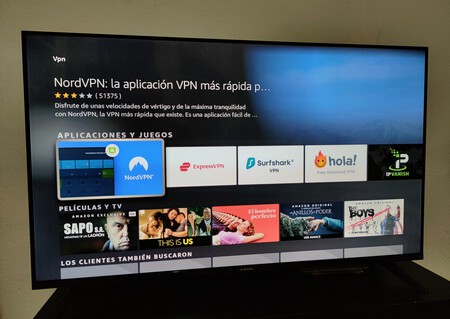
Por último, si lo que quieres es configurar tu tele para acceder a una VPN sin comprar ninguna aplicación también puedes hacerlo conectando un cable Ethernet desde tu ordenador a tu tele, conectándote a un servidor VPN desde tu ordenador Windows, o recurriendo al protocolo VPN L2TP o IKEv2 desde los ordenadores Mac. En resumen, todo el tráfico de la tele pasará por la ruta que tú creas desde el PC.
Los pasos a seguir en Windows para tener una conexión VPN activa son los siguientes:
- En Windows 10, dirígete a la 'Configuración' del sistema y entra en el apartado 'Red e internet'.
- Ahora toca sobre la función 'Punto de acceso móvil'.
- En este momento tendrás que editar este punto de acceso creando un nombre y contraseña para que después sea reconocido y poder acceder. Tú eliges las credenciales que prefieras.
- Ahora tendrás que activar, desde el apartado de WiFi, la función 'Compartir mi conexión a Internet con otros dispositivos'.
- Con esta función activada ya podrás ir a las preferencias de red de tu tele, elegir la red WiFi que aparecerá con el nombre que hayas elegido, conectarte a ella y ya estarás enrutando todo el tráfico a través de este acceso. La VPN de tu PC se encarga del resto.







